IPhone ou iPad : Écran semble trop grand ou trop zoomé

Résoudre un problème où l
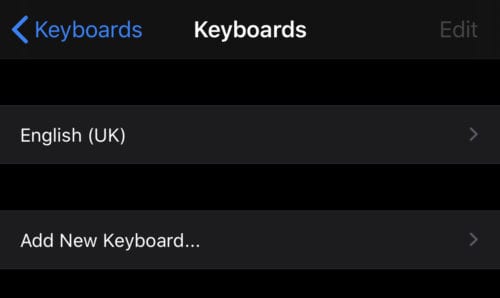
Les emoji sont de petits ensembles d'images amusants qui peuvent être utilisés pour animer les messages texte. La conception générale des emoji est standardisée, ils sont donc visibles sur toutes les plateformes, bien que de nombreuses plateformes choisissent de changer un peu le style artistique. En d'autres termes, bien que vous puissiez envoyer et recevoir un cœur, par exemple, sur les appareils Android et iOS, la couleur et la forme peuvent être légèrement différentes.
Les claviers Emoji sont le moyen le plus simple de les utiliser - tout comme un clavier ordinaire, un emoji est attribué à chaque touche. Ce guide vous guidera tout au long du processus d'ajout du clavier Emoji à votre iPhone.
Pour ajouter un clavier, vous devez ouvrir l'application Paramètres dans Paramètres > Général > Clavier > Claviers. Ici, vous pouvez voir une liste de vos claviers actuellement installés.
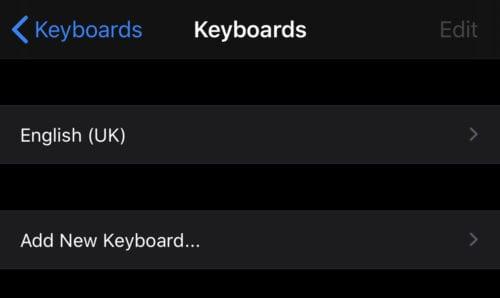
Des claviers supplémentaires sont disponibles dans Paramètres > Général > Clavier > Claviers.
Pour ajouter le clavier emoji, appuyez sur "Ajouter un nouveau clavier...", puis faites défiler la liste triée par ordre alphabétique et appuyez sur "Emoji".
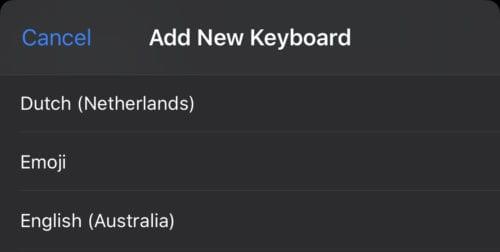
Faites défiler vers le bas et appuyez sur "Emoji" dans la liste des claviers pour l'ajouter.
Appuyez sur Emoji pour ajouter immédiatement le clavier à votre téléphone. Si vous souhaitez le supprimer ultérieurement, revenez à la vue d'ensemble de vos claviers, appuyez sur le bouton d'édition en haut à droite, puis sur l'icône moins rouge correspondante.
Pour utiliser votre nouveau clavier emoji, ouvrez le clavier normal en commençant à taper quelque part. Dans la barre sous votre clavier se trouve une nouvelle icône de smiley, appuyez dessus pour ouvrir le clavier emoji.
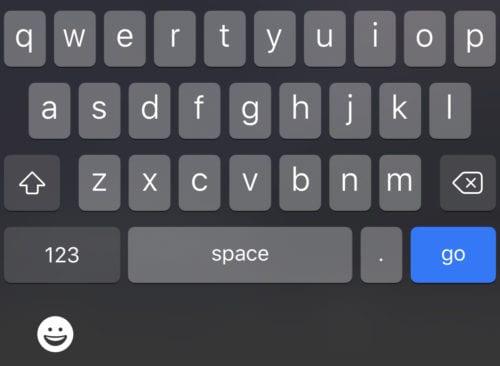
Pour ouvrir le clavier Emoji, appuyez sur l'icône smiley sous votre clavier normal.
Le clavier emoji fonctionne comme n'importe quel autre clavier, appuyez simplement sur n'importe quel emoji et il apparaîtra là où vous tapez. Pour revenir à votre clavier par défaut, appuyez sur l'icône du clavier ABC à l'emplacement précédent du smiley.

Pour revenir à votre clavier normal, appuyez sur l'icône du clavier sous le clavier emoji.
Résoudre un problème où l
Apprenez à accéder à la carte SIM sur l’iPad Apple avec ce tutoriel.
Dans cet article, nous abordons comment résoudre un problème où la navigation sur carte et les fonctions GPS ne fonctionnent pas correctement sur l\
Découvrez les étapes simples pour rechercher et vider la corbeille sur votre iPhone, incluant les applications Photos, Mail et plus.
Impossible d
Découvrez comment avoir deux comptes Snapchat sur un seul iPhone grâce à ces méthodes fiables et faciles à suivre.
Découvrez les solutions pour résoudre le problème des notifications en double sur l
Êtes-vous perdu parmi les icônes de l\
Votre iPhone affiche-t-il cette fenêtre contextuelle : « Votre SIM a envoyé un message texte », ne vous inquiétez pas, lisez cet article et débarrassez-vous-en.
Découvrez comment supprimer les suggestions d






